细说如何使用oem7激活工具激活win7
- 2018-12-20 17:36:00 分类:win7
使用过Windows系统的用户都非常清楚,在安装系统之后,是需要激活的要是没有进行激活的话,辣么,在开机之后就将会出现全黑色的桌面,而且还将还会限制部分的系统功能,而桌面右下角也都会出现提示“Windows内部版本xxx此Windows副本不是正版”解决该问题的办法很简单,使用oem7激活工具激活win7系统便可。
小伙伴们,你们知道怎么使用oem7激活工具进行激活win7系统吗?可能大多数的人都还不懂该怎么弄,那么,下面就让小编我来给大家演示一下怎么使用OEM7激活win7系统的方法吧。
1,首先点击下载该小马win7激活工具(请先关闭杀毒软件再运行)
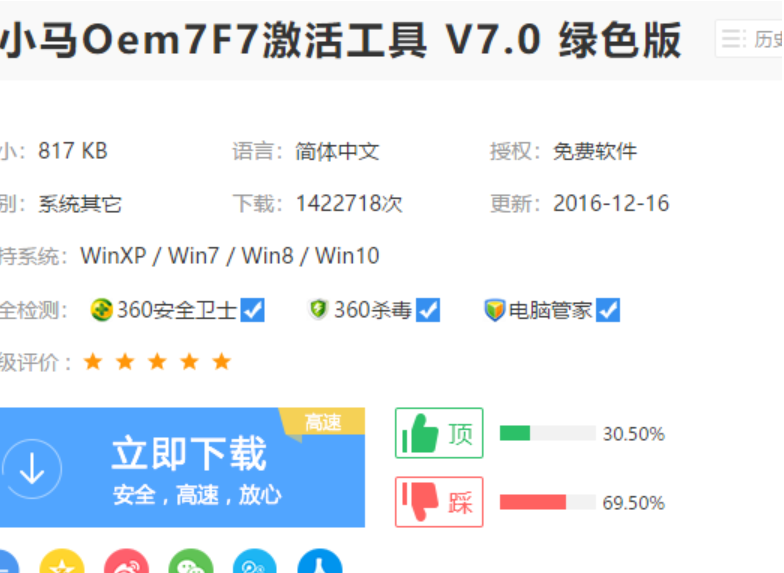
激活win7系统软件图解1
2,然后右键点击解压到当前文件夹
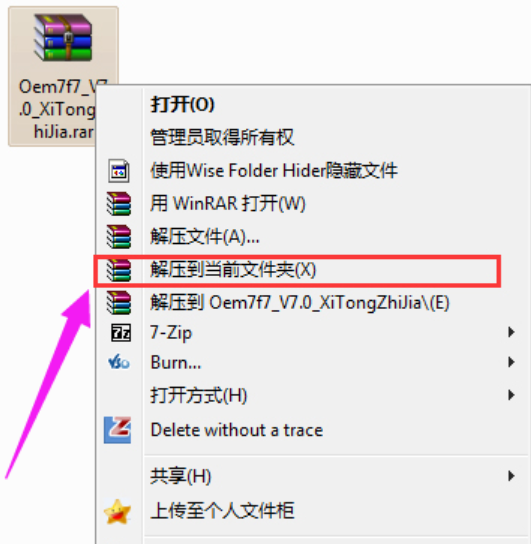
激活win7系统软件图解2
3,接着双击打开小马win7激活工具Oem7F7文件
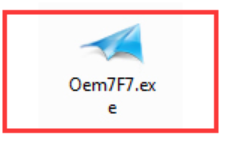
oem7激活工具系统软件图解3
44,进入Oem7F7界面
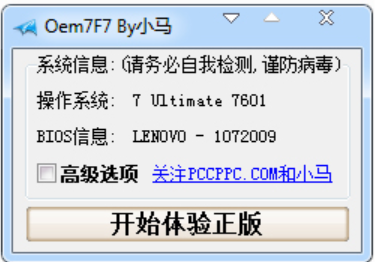
oem7激活工具系统软件图解4
5,只要点击“开始体验正版”按钮便可开始激活系统,在激活win7系统的时候,桌面上会出现一个小马在奔跑,当执行完毕后只需重启计算机就已经完全激活完毕。

激活系统软件图解5
6,当然小马win7激活工具(OEM 7F7)还有一个高级设置,在图2中只要勾选“高级选项”,就会出现高级选项框,这时候大家也可以根据自己的要求进行设置并激活
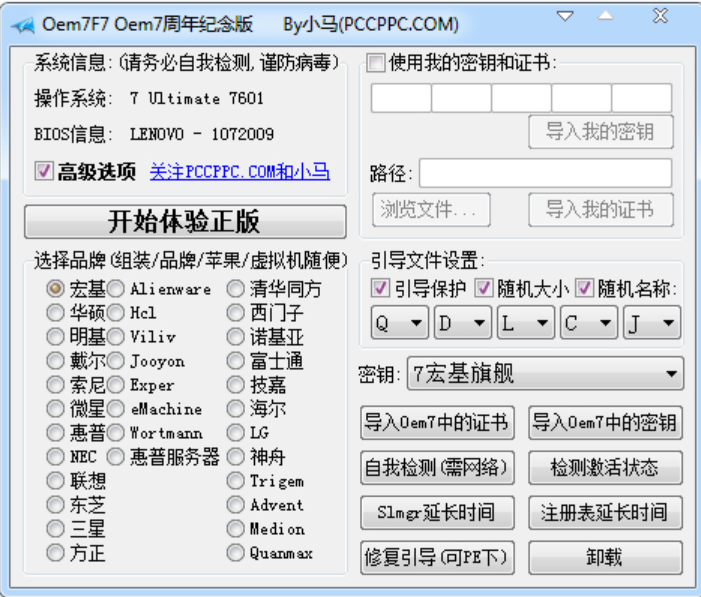
win7系统软件图解6
7,激活完毕重启进入计算机,可以右键计算机的“属性”就可以查看激活情况
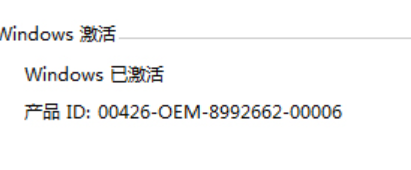
激活系统软件图解7
8,或者打开小马win7激活工具(OEM 7F7)进入高级选项界面,点击“检查激活状态”也可以查看激活状态
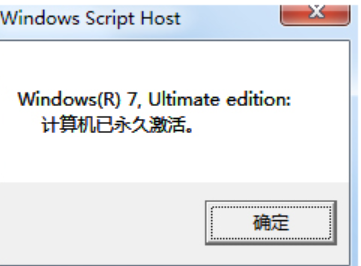
oem7激活工具系统软件图解8
以上就是小马激活工具OEM7激活win7的操作流程。